Como evitar o redimensionamento do gráfico ao redimensionar linhas e colunas no Excel?
Se houver um gráfico no Excel, e quando você arrastar as linhas ou colunas para redimensioná-las, o gráfico acima dessas linhas ou colunas também será redimensionado. Às vezes, você pode querer que o gráfico mantenha o tamanho e não seja alterado com o redimensionamento das colunas e linhas; como fazer isso?
Evitar o redimensionamento do gráfico ao redimensionar linhas e colunas no Excel 2010
Evitar o redimensionamento do gráfico ao redimensionar linhas e colunas no Excel 2013
Evitar o redimensionamento do gráfico ao redimensionar linhas e colunas no Excel 2007
 Evitar o redimensionamento do gráfico ao redimensionar linhas e colunas no Excel 2010
Evitar o redimensionamento do gráfico ao redimensionar linhas e colunas no Excel 2010
Se você deseja impedir o redimensionamento do gráfico ao redimensionar linhas e colunas, pode fazer o seguinte:
1. Clique com o botão direito no gráfico e selecione Formatar Área do Gráfico no menu de contexto. Veja a captura de tela:
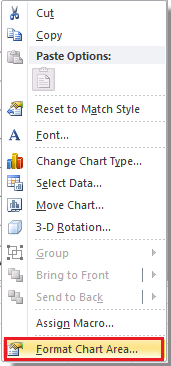
2. Na caixa de diálogo Formatar Área do Gráfico, clique em Propriedades no painel esquerdo e, em seguida, marque Mover, mas não redimensionar com células na seção Posicionamento do Objeto. Veja a captura de tela:

3. Em seguida, clique em Fechar para fechar a caixa de diálogo. Agora o gráfico não será redimensionado com o redimensionamento das colunas e linhas.
 Evitar o redimensionamento do gráfico ao redimensionar linhas e colunas no Excel 2013
Evitar o redimensionamento do gráfico ao redimensionar linhas e colunas no Excel 2013
No Excel 2013, após clicar com o botão direito no gráfico para selecionar Formatar Área do Gráfico, clique em OPÇÃO DE GRÁFICO > Tamanho e Propriedades e marque Mover, mas não redimensionar com células na lista Propriedades. Veja a captura de tela:

 Evitar o redimensionamento do gráfico ao redimensionar linhas e colunas no Excel 2007
Evitar o redimensionamento do gráfico ao redimensionar linhas e colunas no Excel 2007
Se você precisa evitar que um determinado gráfico seja redimensionado ao redimensionar as linhas ou colunas correspondentes abaixo do gráfico no Excel 2007, faça o seguinte:
1. Clique para selecionar o gráfico que você deseja evitar que seja redimensionado.
2. Em seguida, as Ferramentas de Gráfico serão ativadas. Por favor, clique no botão de inicialização no canto inferior direito do grupo Tamanho na guia Formatar. Veja a captura de tela:
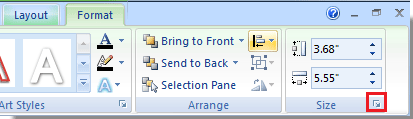
3. Na caixa de diálogo Tamanho e Propriedades que aparece, marque a opção Mover, mas não redimensionar com células na guia Propriedades e clique em Fechar para sair. Veja a captura de tela:

Artigos Relacionados:
Melhores Ferramentas de Produtividade para Office
Impulsione suas habilidades no Excel com Kutools para Excel e experimente uma eficiência incomparável. Kutools para Excel oferece mais de300 recursos avançados para aumentar a produtividade e economizar tempo. Clique aqui para acessar o recurso que você mais precisa...
Office Tab traz interface com abas para o Office e facilita muito seu trabalho
- Habilite edição e leitura por abas no Word, Excel, PowerPoint, Publisher, Access, Visio e Project.
- Abra e crie múltiplos documentos em novas abas de uma mesma janela, em vez de em novas janelas.
- Aumente sua produtividade em50% e economize centenas de cliques todos os dias!
Todos os complementos Kutools. Um instalador
O pacote Kutools for Office reúne complementos para Excel, Word, Outlook & PowerPoint, além do Office Tab Pro, sendo ideal para equipes que trabalham em vários aplicativos do Office.
- Pacote tudo-em-um — complementos para Excel, Word, Outlook & PowerPoint + Office Tab Pro
- Um instalador, uma licença — configuração em minutos (pronto para MSI)
- Trabalhe melhor em conjunto — produtividade otimizada entre os aplicativos do Office
- Avaliação completa por30 dias — sem registro e sem cartão de crédito
- Melhor custo-benefício — economize comparado à compra individual de add-ins